ممکن است فکر کنید همه چیز را در مورد WhatsApp می دانید. با این حال، مانند هر چیز مرتبط با فناوری، همیشه ترفندها، نکات و ویژگیهای بیشتری برای یادگیری و استفاده وجود دارد.
ممکن است فکر کنید همه چیزهایی را که در مورد WhatsApp باید بدانید می دانید. به هر حال، با بیش از 2 میلیارد کاربر، منصفانه است که فرض کنیم حداقل یک بار در روز از برنامه استفاده می کنید. با این حال، مانند هر چیز مرتبط با فناوری، همیشه ترفندها، نکات و ویژگیهای بیشتری برای یادگیری و استفاده وجود دارد.
در این مقاله برخی از بهترین ترفندهای مخفی واتس اپ را فهرست می کنیم که به شما کمک می کند تا از واتس اپ بیشتر بهره ببرید.
1. ایجاد میانبر WhatsApp برای مکالمات
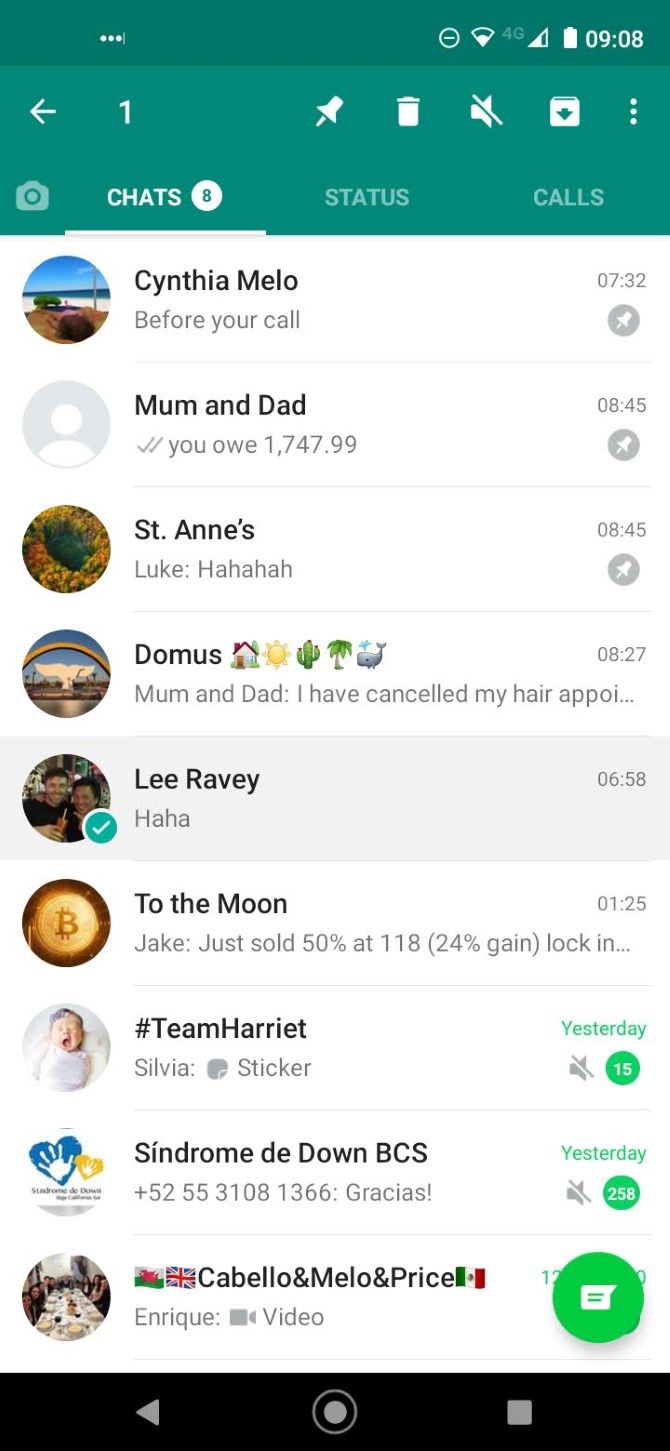
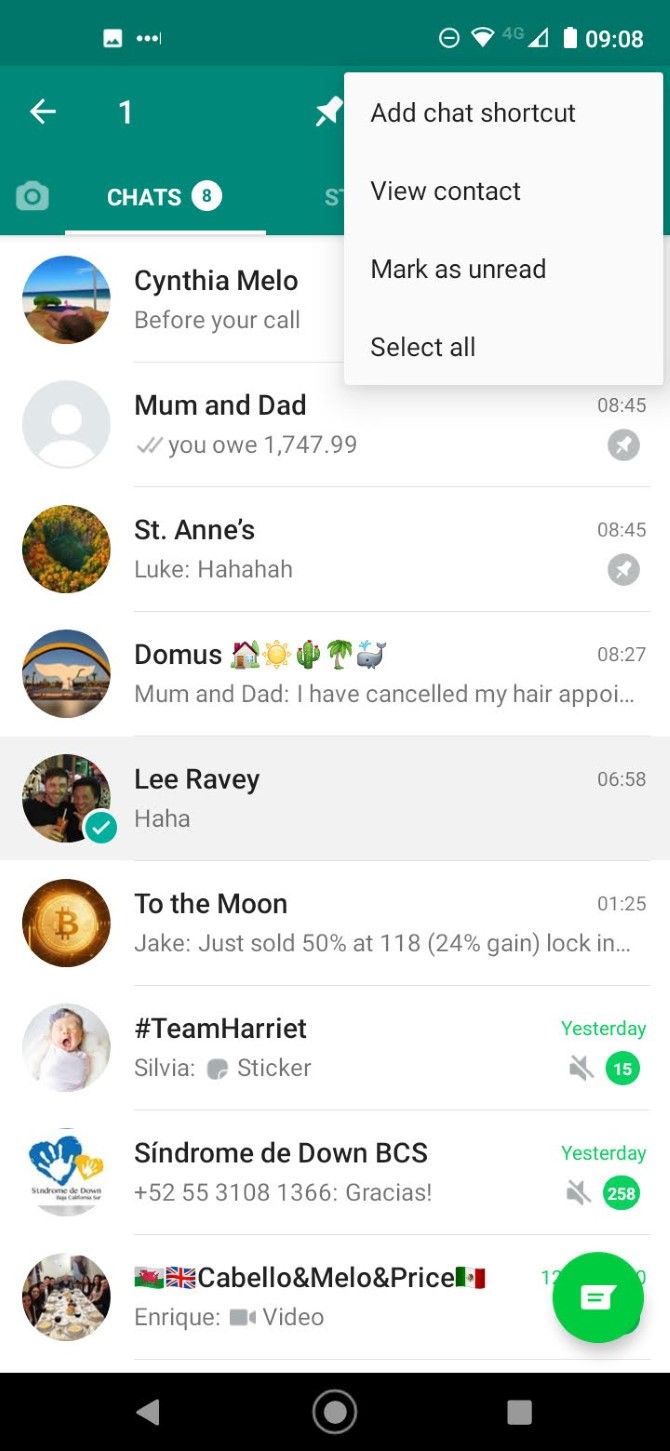
آیا مدام از واتس اپ برای پیام دادن به همان دو یا سه نفر استفاده می کنید؟ همسر؟ دوست پسر؟ سگ؟
اگر چنین است، آیا میدانستید که میتوانید تجربه خود را با افزودن میانبر مکالمه به صفحه اصلی دستگاهتان ساده کنید؟ کافیست برنامه را باز کنید، روی تب Chats کلیک کنید و مکالمه ای را که می خواهید میانبر واتس اپ برای آن ایجاد کنید فشار طولانی دهید.
هنگامی که چت را هایلایت کردید، روی گزینه ها (سه نقطه عمودی در گوشه بالا سمت راست) ضربه بزنید و از منوی بازشو گزینه Add chat shortcut را انتخاب کنید.
2. تصاویر WhatsApp را از کتابخانه خود حذف کنید
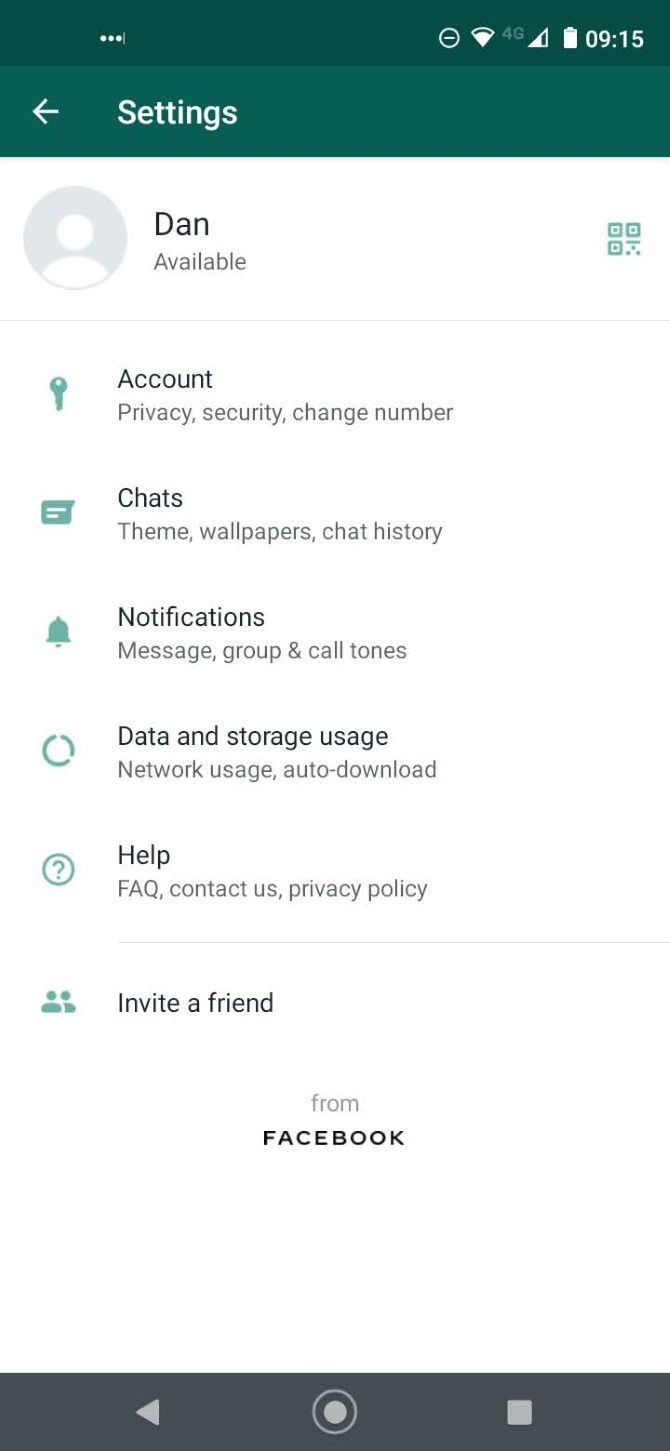
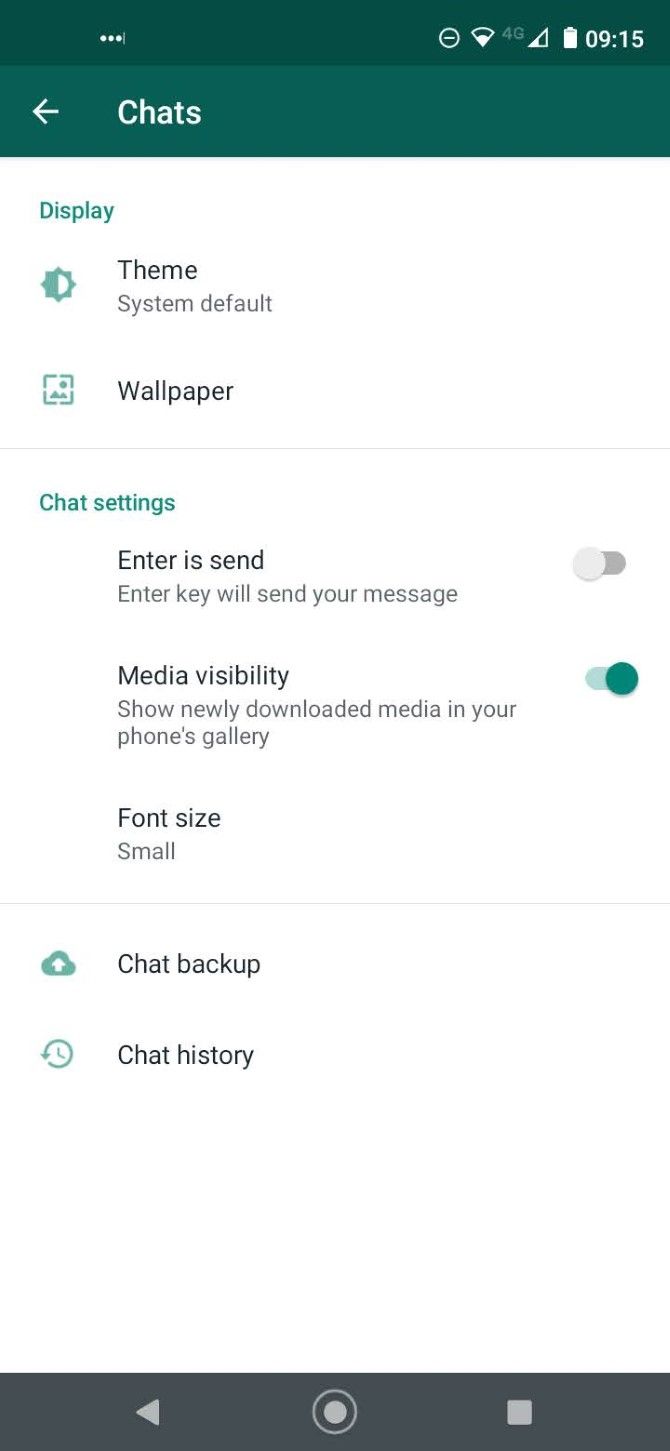
قابلیت اشتراک گذاری واتس اپ یک ابزار عالی است، اما گاهی اوقات می تواند آزاردهنده شود — به خصوص اگر عضو گروهی باشید که اصرار دارند هر هفته صدها تصویر از میم ها و جوک ها را ارسال کنند.
این تصاویر می توانند کتابخانه شما را مسدود کنند، از فضای با ارزش حافظه استفاده کنند و اگر جلوی چشمان اشتباهی قرار بگیرند، می توانند کاملاً خجالت آور باشند.
میتوانید با رفتن به گزینهها > چتها > تنظیمات چت و زدن کلید کنار نمای رسانهها در موقعیت خاموش، مطمئن شوید که تصاویر WhatsApp در کتابخانه تلفن شما قرار نمیگیرند.
3. ذخیره سازی در تصاویر و فیلم ها
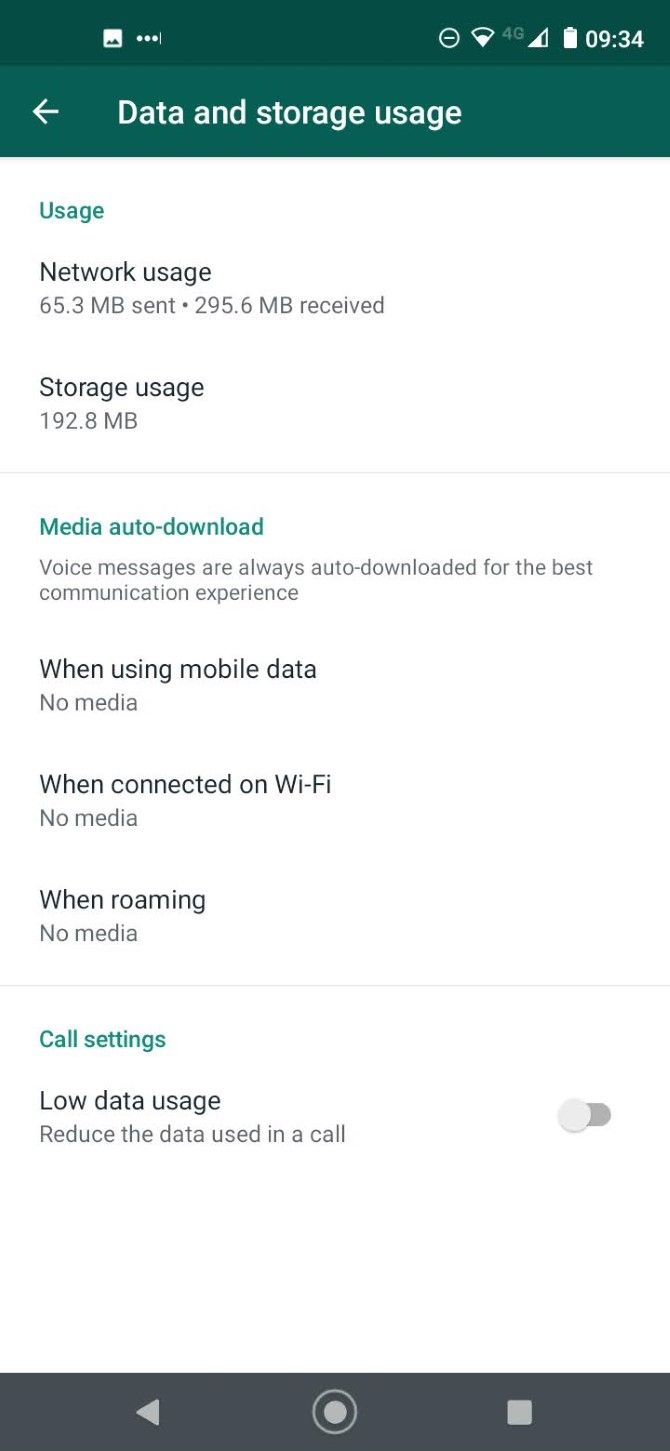
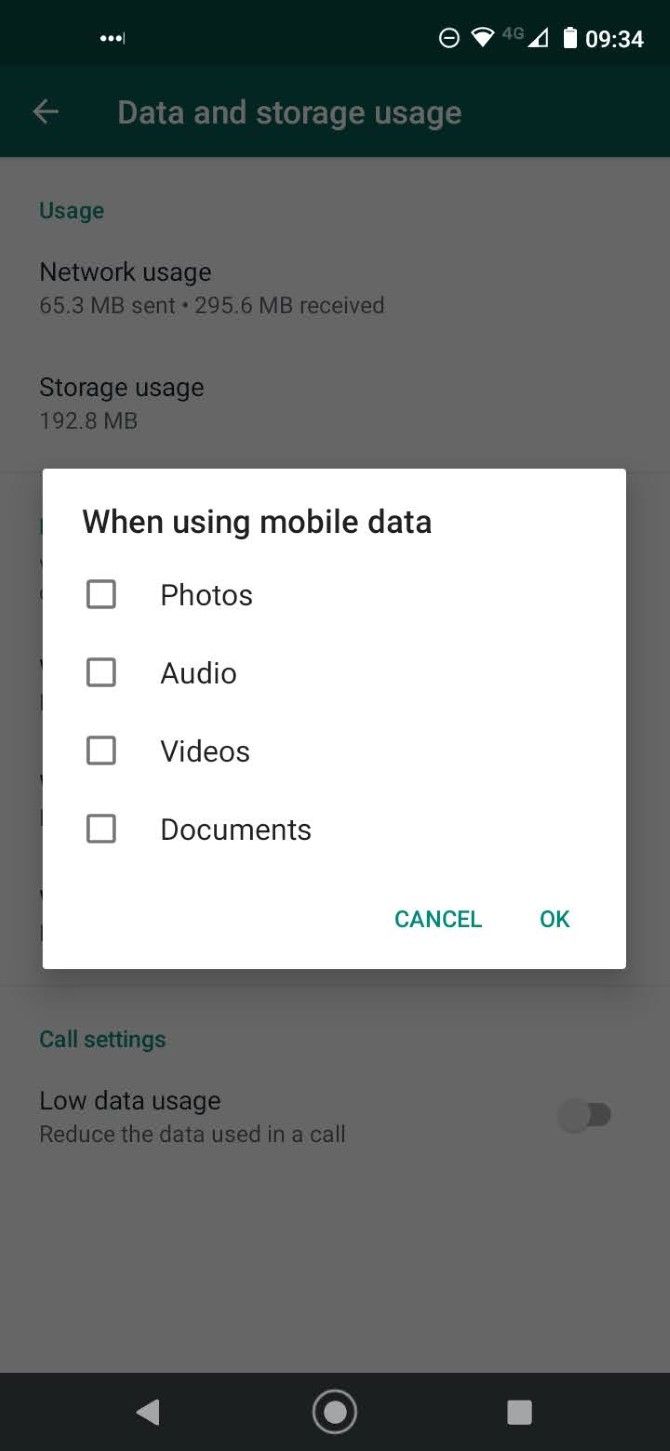
WhatsApp پس از دریافت به صورت خودکار همه عکسها، فیلمها، فایلهای صوتی و اسناد را روی دستگاه شما دانلود میکند. با توجه به تعداد فایل های رسانه ای که احتمالاً در یک هفته دریافت می کنید، ایده آل نیست. اندازه آن به سرعت از کنترل خارج می شود، مگر اینکه در بالای کتابخانه عکس خود باقی بمانید.
جلوگیری از این اتفاق و صرفه جویی در ذخیره سازی (و داده) آسان است. روی گزینه های بیشتر ضربه بزنید و به تنظیمات > داده و استفاده از فضای ذخیره سازی بروید. در بخش «دانلود خودکار رسانه»، روی «هنگام استفاده از داده تلفن همراه»، «هنگام اتصال به Wi-Fi» و «هنگام رومینگ» ضربه بزنید و علامت همه کادرها را بردارید.
4. پیام های WhatsApp را برنامه ریزی کنید
آیا شما فراموشکار هستید؟ آیا از نادیده گرفتن سالگرد والدین یا تولد خواهرتان خسته شده اید؟ نترسید، WhatsApp می تواند به لطف پیام های برنامه ریزی شده کمک کند.
برای شروع باید یک برنامه شخص ثالث دانلود کنید. یکی از این برنامه ها که هم در اندروید و هم در iOS موجود است SKEDit است. میتوانید پستها را زمانبندی کنید، پاسخهای خودکار را برنامهریزی کنید، یادآوریها را تنظیم کنید و موارد دیگر.
5. ارسال BCC در WhatsApp با استفاده از Broadcasts
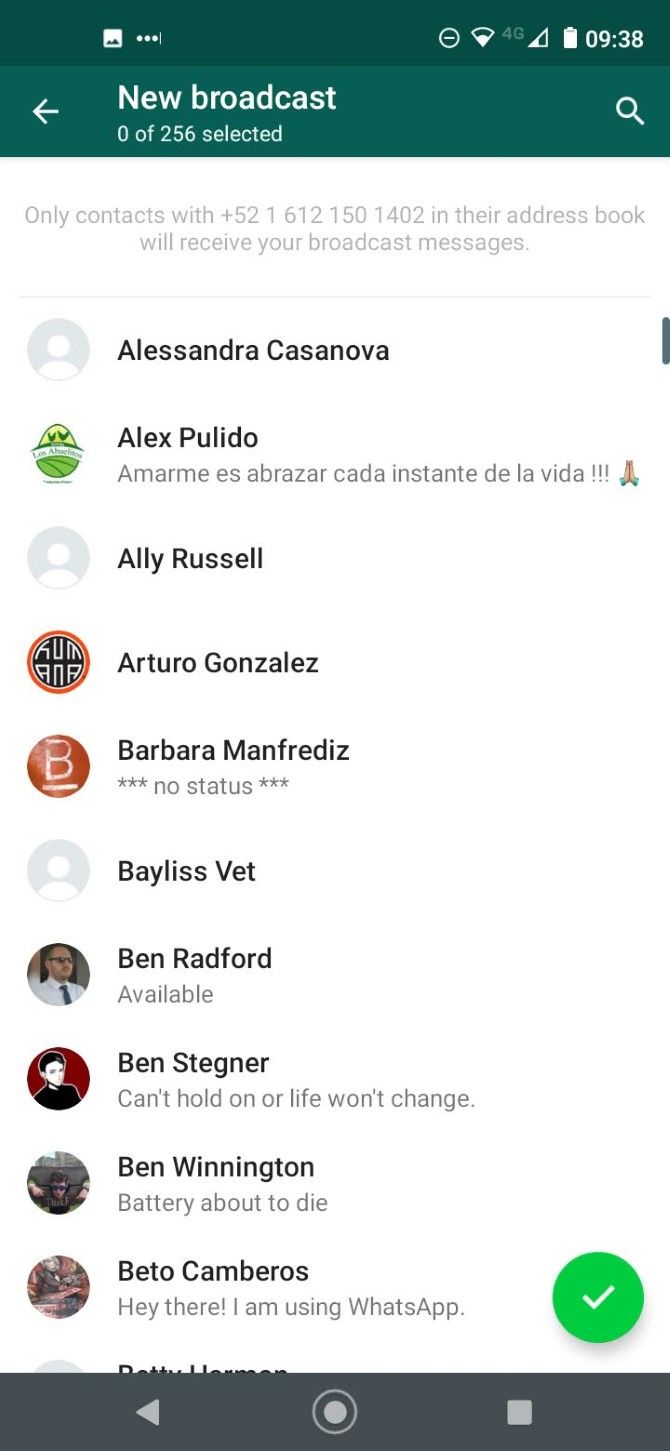
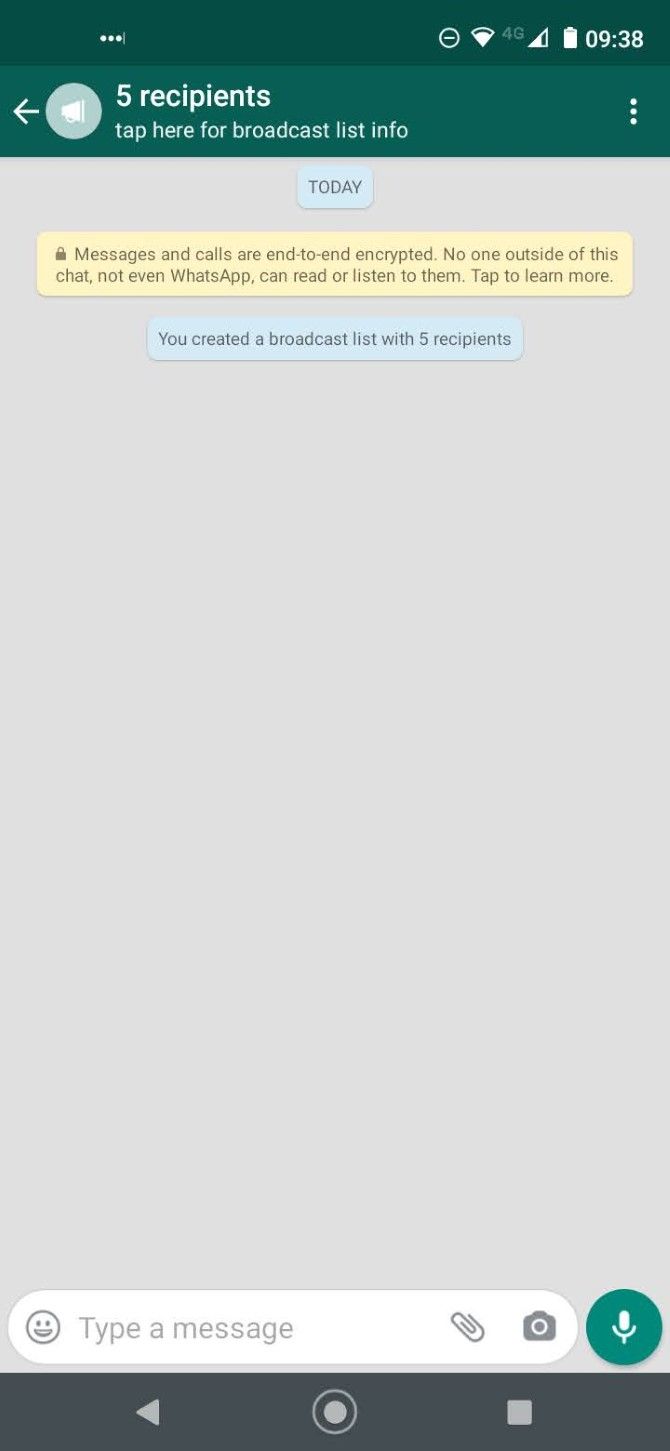
کپی کربن کور (BCC) یک ویژگی ایمیل پرکاربرد است که به شما امکان میدهد همان پیام را برای افراد زیادی ارسال کنید بدون اینکه گیرندگان متوجه شوند چه کسی ارتباط را دریافت کرده است.
این یک واقعیت ناشناخته است که واتس اپ به شما اجازه می دهد همین کار را انجام دهید. این ویژگی Broadcast نام دارد. برای استفاده از آن، روی گزینه های بیشتر > پخش جدید کلیک کنید و نام افرادی را که می خواهید پیام خود را به آنها ارسال کنید وارد کنید. میتوانید ببینید چه کسی آن را باز کرده و هر گونه پاسخی را بهصورت خصوصی و جداگانه دریافت کنید.
توجه داشته باشید که افراد تنها زمانی پخش واتس اپ شما را دریافت خواهند کرد که شماره شما را در دفترچه آدرس خود ذخیره کرده باشند.
6. واتس اپ را برای افزایش حریم خصوصی قفل کنید
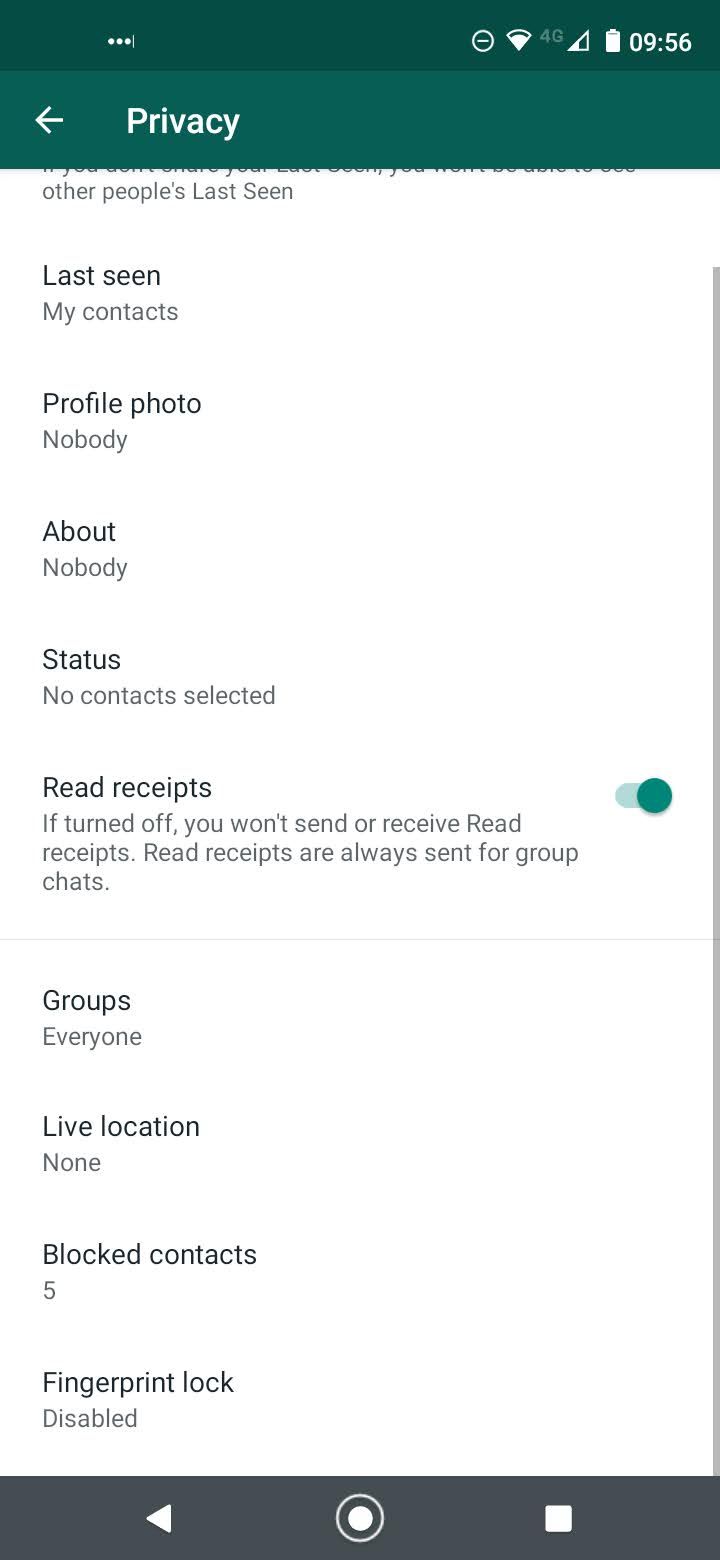
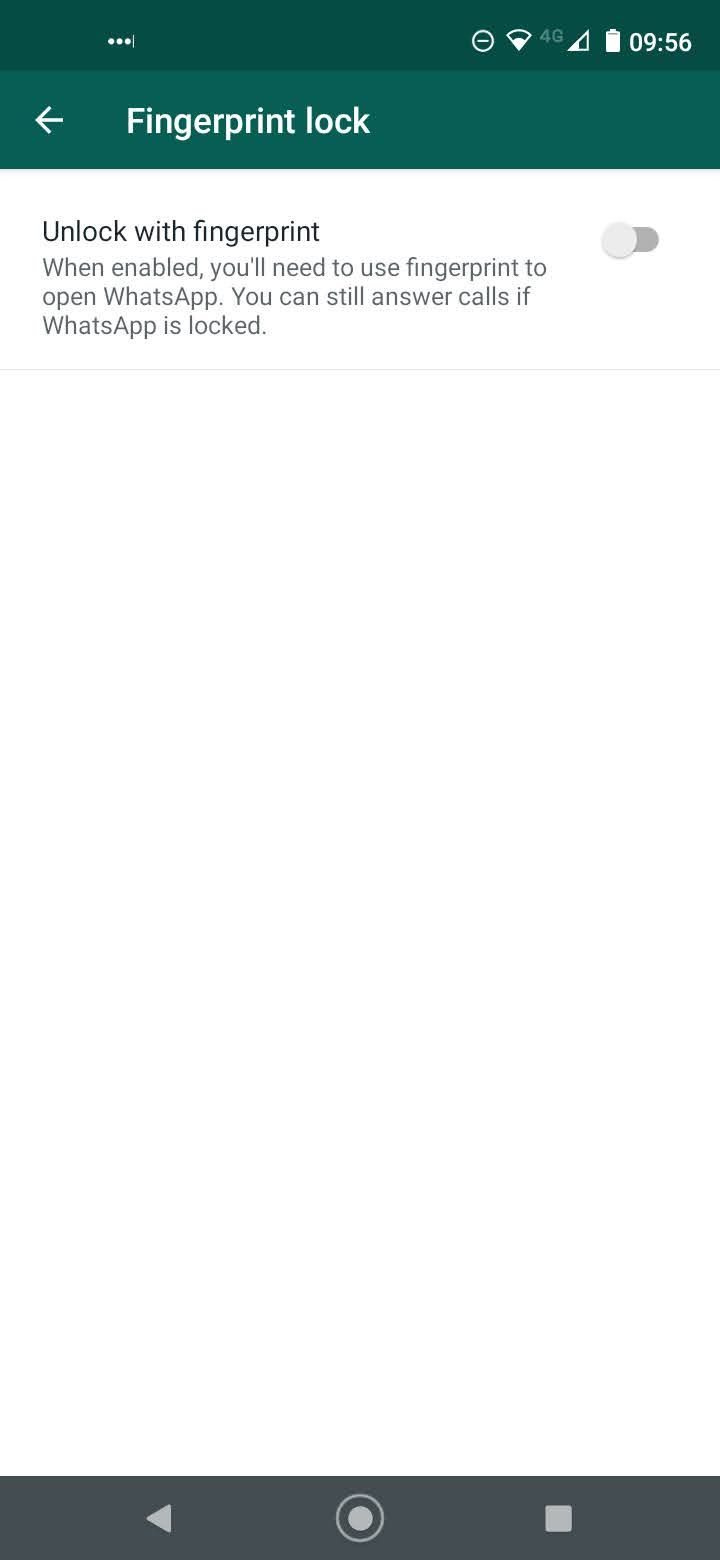
آیا افراد زیادی از تلفن شما استفاده می کنند؟ شاید فرزندان شما از آن برای بازی کردن استفاده کنند یا منشی شما از آن برای برقراری تماس از طرف شما استفاده کند.
خوشبختانه راهی برای قفل کردن واتس اپ و دور نگه داشتن محتویات آن از چشمان کنجکاو وجود دارد. قبلاً نیاز به نصب یک برنامه شخص ثالث داشتید، اما دیگر اینطور نیست. این قابلیت اکنون بخشی از واتس اپ است. می توانید از اثر انگشت خود برای ایمن سازی صندوق ورودی خود در Android یا Touch ID یا Face ID در iOS استفاده کنید.
برای راه اندازی قفل اثر انگشت واتس اپ در اندروید، به گزینه های بیشتر > تنظیمات > حساب > حریم خصوصی بروید و به پایین به قفل اثر انگشت بروید. کلید کنار باز کردن قفل با اثر انگشت را در موقعیت روشن قرار دهید.
اگر کاربر iOS هستید، به تنظیمات > حساب > حریم خصوصی > قفل صفحه بروید و Require Touch ID یا Require Face ID را روشن کنید.
7. حریم خصوصی چت WhatsApp
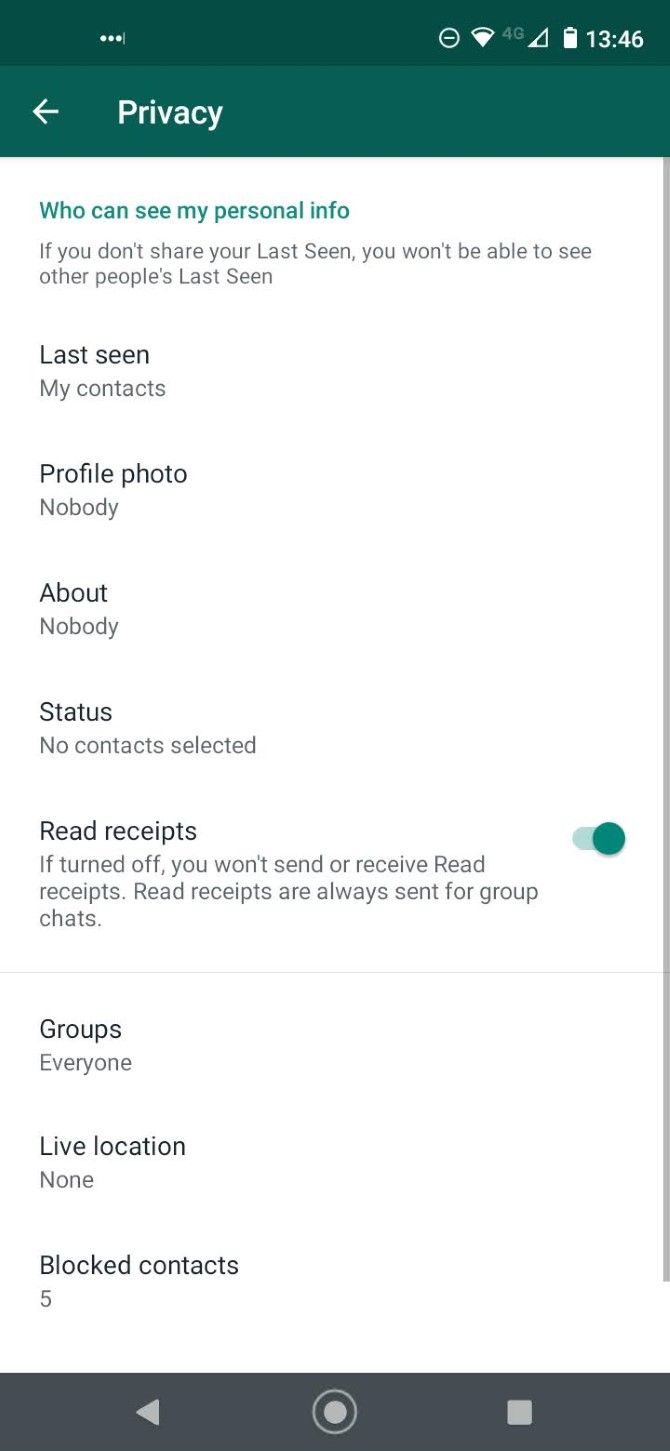
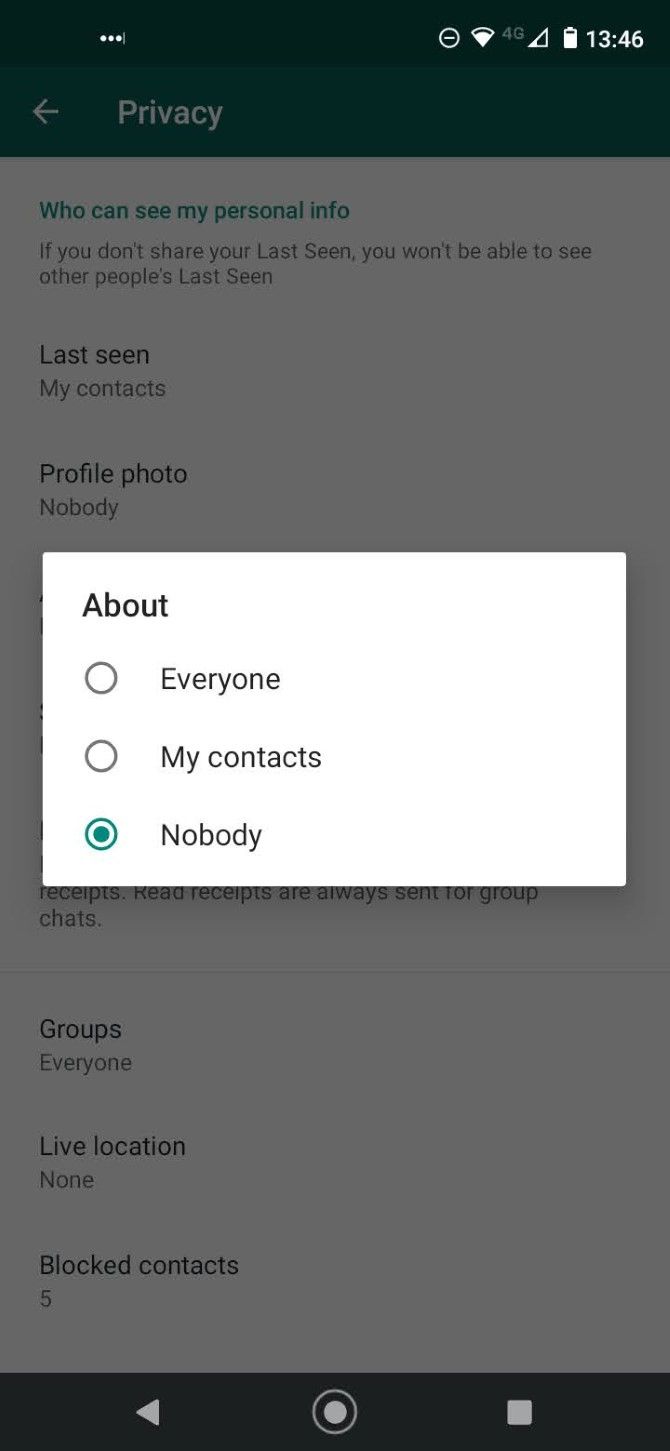
دو تیک آبی نعمتی برای سودمندی، ضربه ای به حریم خصوصی.
اگر فقط با دوستان و خانواده چت می کنید ممکن است مهم نباشد، اما اگر شماره شما برای یک کنفرانس یا عروسی به یک گروه پر از غریبه اضافه شود چه می شود؟ احتمالاً نمی خواهید که همه چهره شما را ببینند و هنگام تایپ کردن به شما هشدار دهند.
راه حل این است که وضعیت مشاهده آخرین بازدید، عکس نمایه، درباره، وضعیت و رسیدهای خوانده شده خود را ویرایش کنید.
برای انجام این کار، به گزینه های بیشتر > تنظیمات > حساب > حریم خصوصی بروید و اصلاحات لازم را انجام دهید. میتوانید انتخاب کنید که آیا همه، مخاطبین یا هیچکس جزئیات شما را نبیند (اگرچه رسیدهای خواندن فقط روشن/خاموش هستند).
8. چت های مزاحم واتس اپ را بی صدا کنید
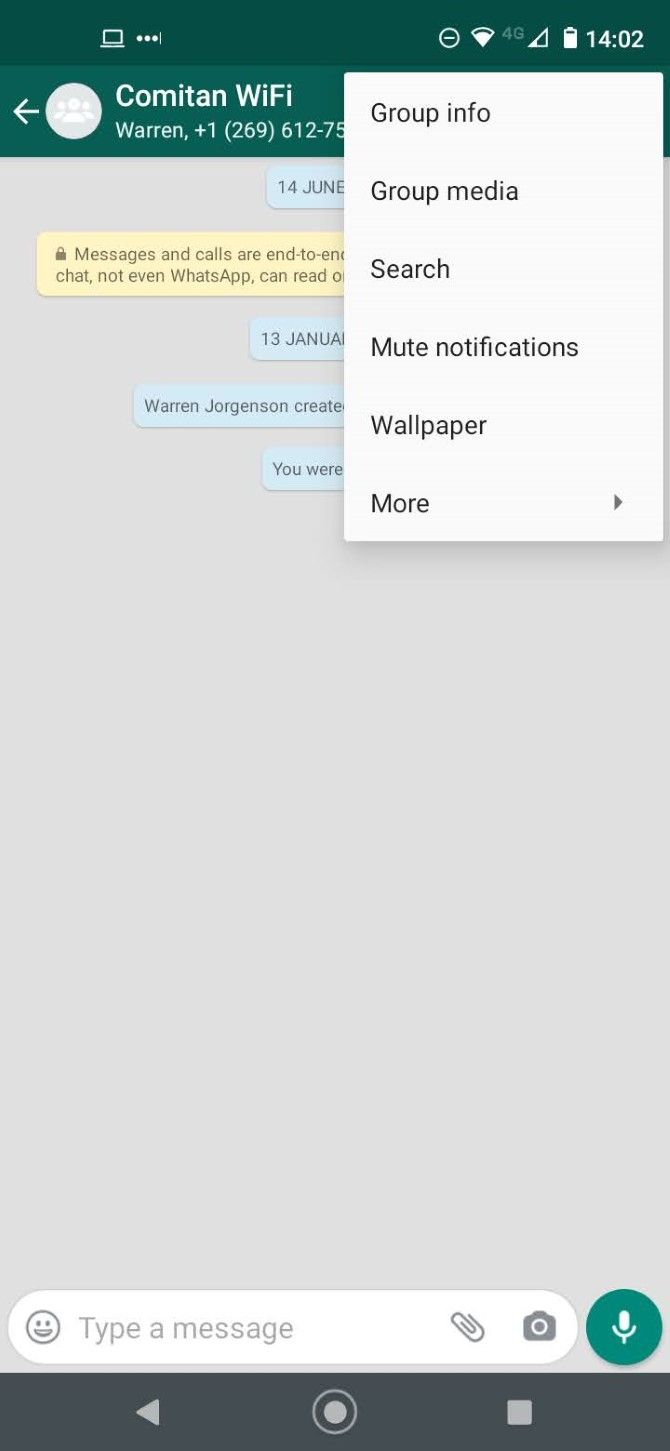
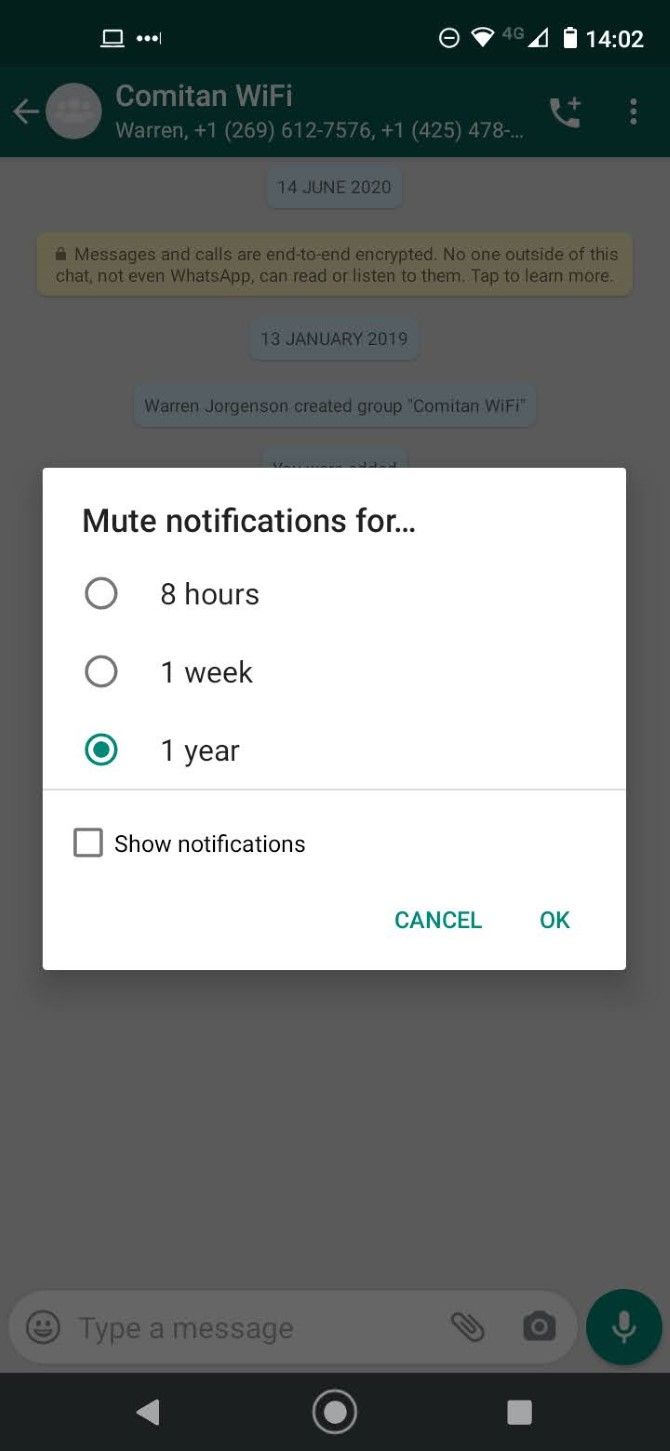
بنابراین، به گروهی اضافه میشوید که پر از اعضای خانواده یا همکاران کار است. گاهی اوقات می تواند مفید باشد، اما اغلب مملو از پچ پچ های احمقانه درباره گربه مادربزرگ یا صفحات گسترده بری است.
اگر گروه را ترک کنید، باعث آزار سایر اعضای آن خواهید شد. به هر حال، چرا نمی خواهید هر بار که پسر عمویتان عکسی از نوزاد جدیدش در حال انجام کاری “ناز” می فرستد، به شما هشدار داده شود؟
با بیصدا کردن چتها، سلامت عقل خود را حفظ کنید. به چتی که میخواهید بیصدا شود بروید، سپس روی گزینههای بیشتر > بیصدا ضربه بزنید. به شما این امکان داده می شود که آن را به مدت هشت ساعت، یک هفته یا یک سال نادیده بگیرید — و همچنین یک کادر انتخاب وجود دارد که به شما امکان می دهد اعلان های روی صفحه آن را غیرفعال کنید.
موارد مرتبط: چگونه میتوان شخصی را در واتساپ مسدود کرد و وقتی این کار را میکنید چه اتفاقی میافتد
9. پس زمینه WhatsApp را تغییر دهید
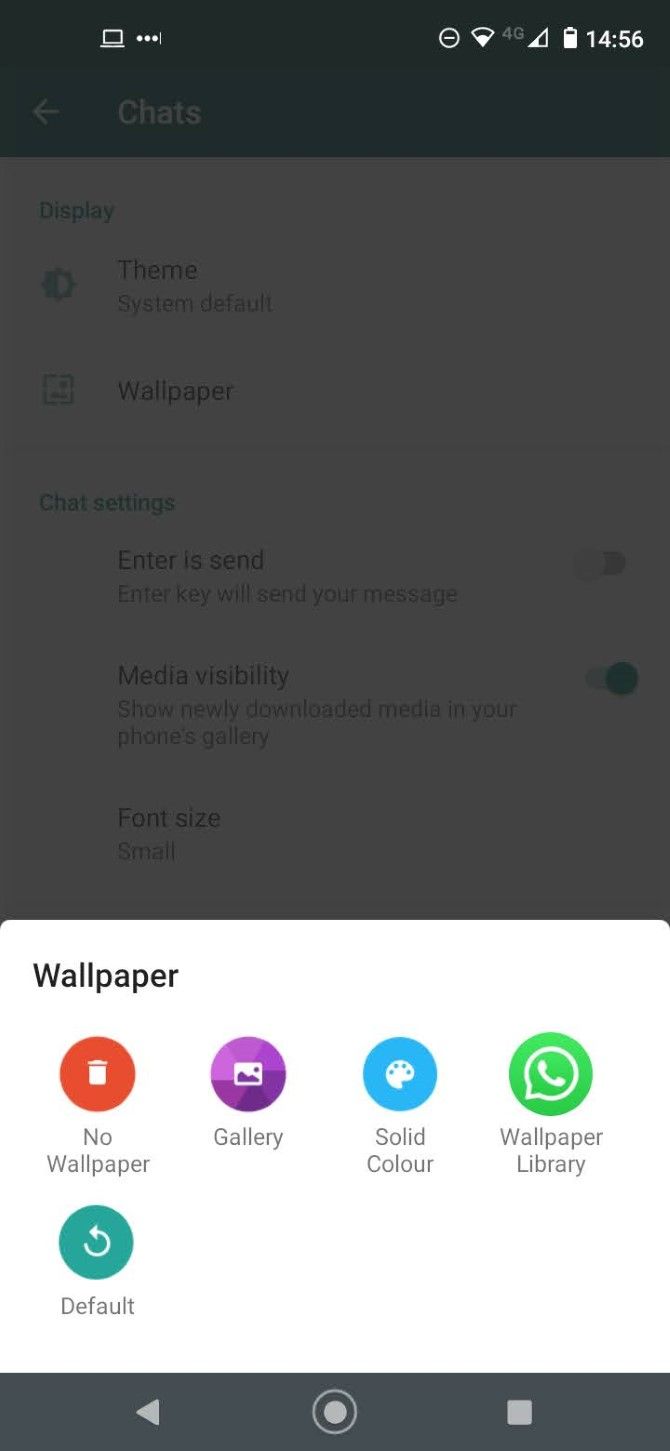
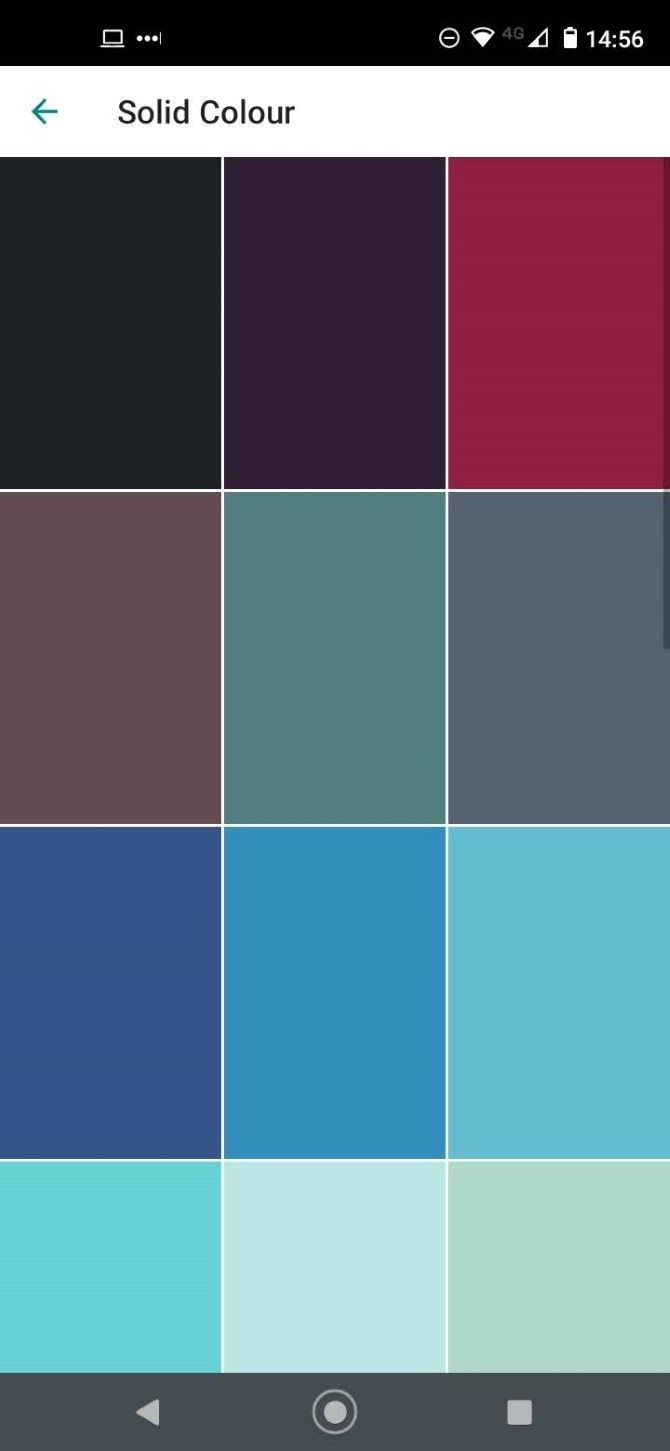
واتس اپ از سال 2009 وجود داشته است، اما هنوز از همان تصویر پس زمینه کمی عجیب و غریب پر از دودل های کارتونی استفاده می کند. هر چیزی باید بهتر از آن باشد، درست است؟
خوشبختانه، شما می توانید آن را تغییر دهید. گزینه های بیشتر > تنظیمات > گپ ها > نمایشگر > کاغذدیواری را دنبال کنید و می توانید تصویر خود را از کتابخانه خود اضافه کنید، کاغذدیواری را به طور کلی برای پس زمینه خاکستری حذف کنید یا یک رنگ ثابت جایگزین انتخاب کنید.
10. پیام های WhatsApp را جستجو کنید
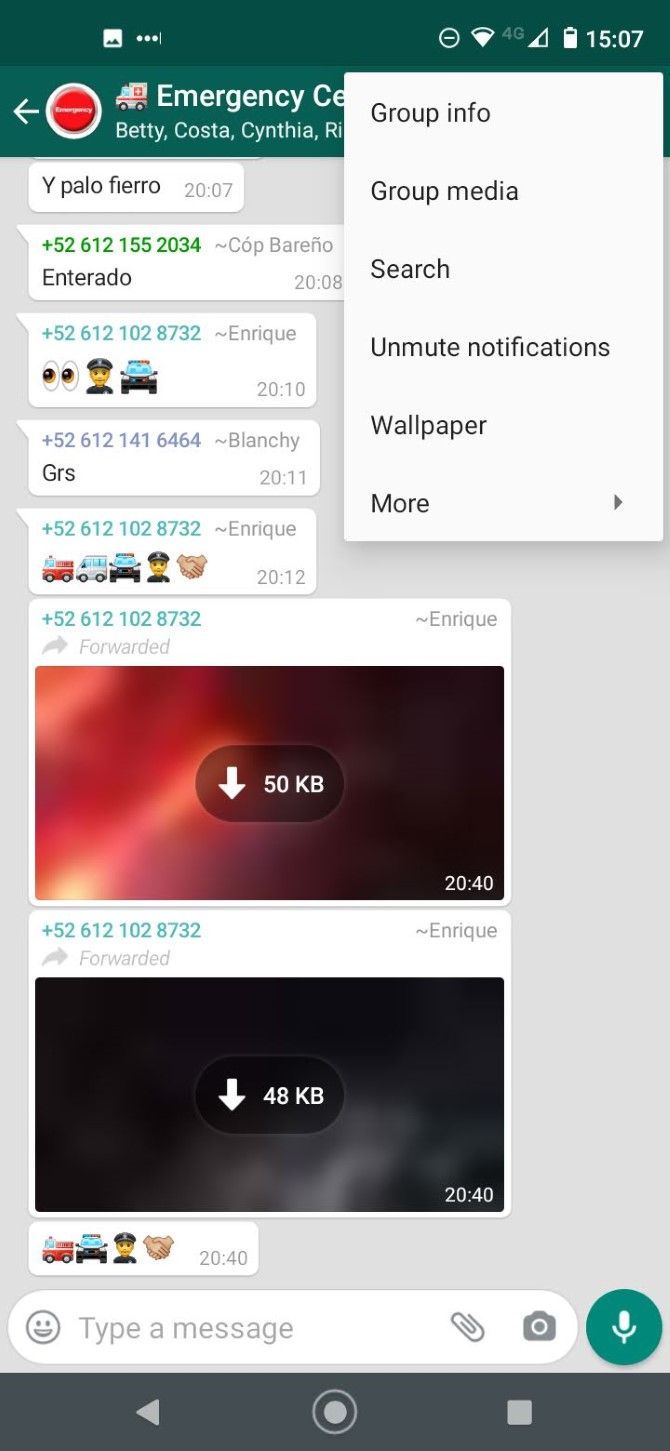
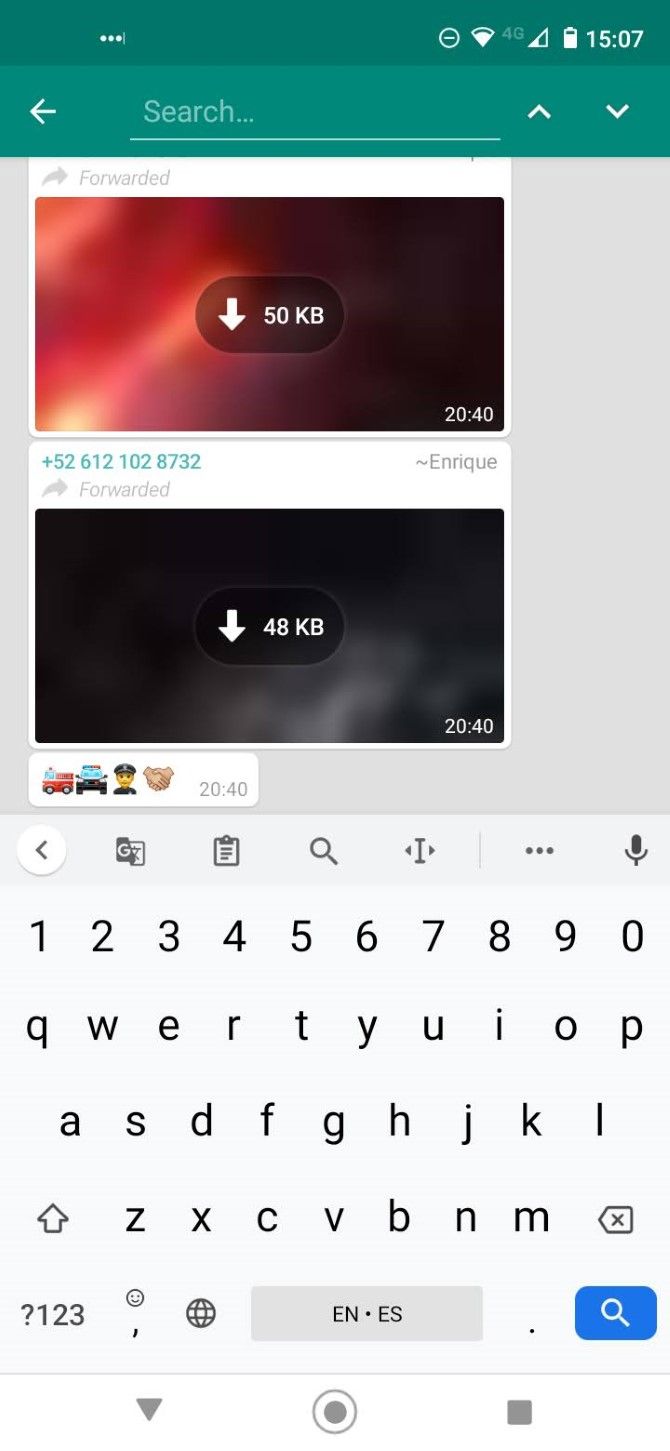
چند بار دیدهاید که دیوانهوار پیامهای قدیمی را مرور میکنید تا یک شماره تلفن یا آدرس ایمیل مهم پیدا کنید؟
با استفاده از قابلیت جستجوی داخلی واتس اپ، در وقت خود صرفه جویی کنید. فقط چتی را که می خواهید جستجو کنید باز کنید، سپس روی گزینه های بیشتر > جستجو ضربه بزنید و عبارت مورد نظر خود را وارد کنید. در آیفون، باید تب Chats خود را باز کنید و انگشت خود را به پایین بکشید تا کادر جستجو نمایان شود.
11. پیام های ستاره دار
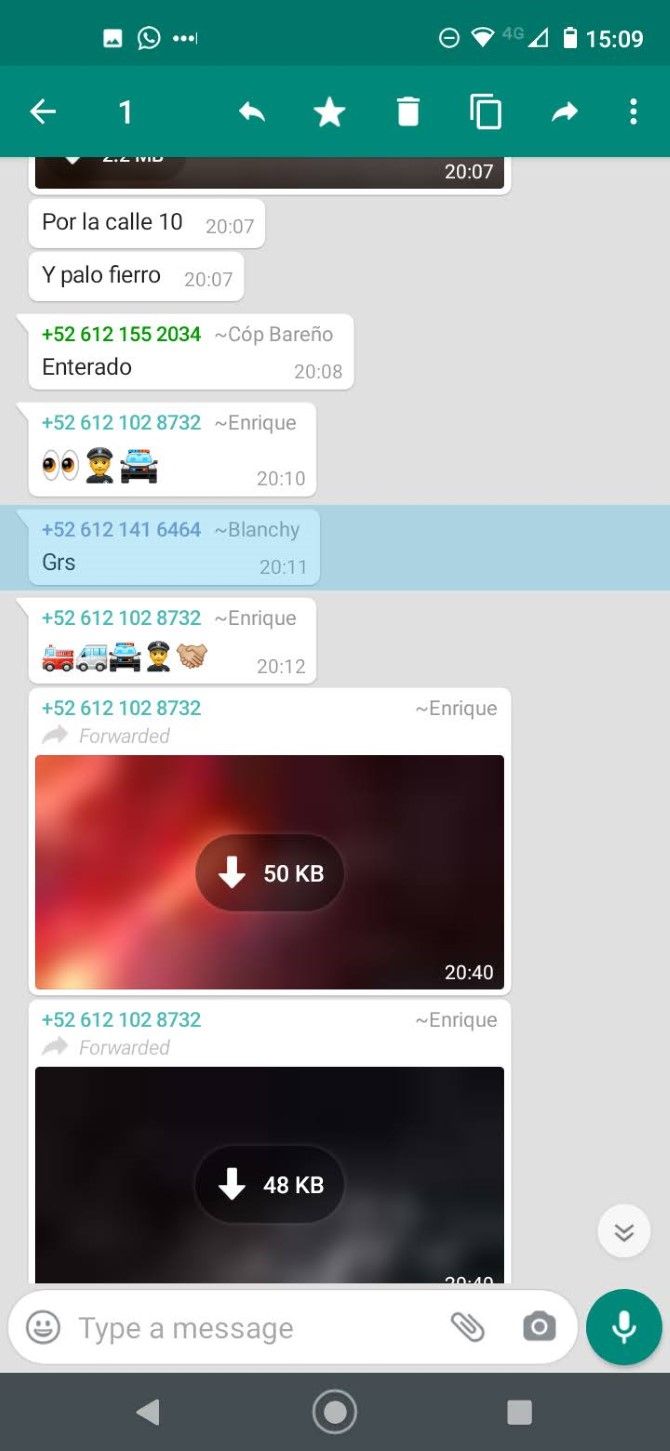
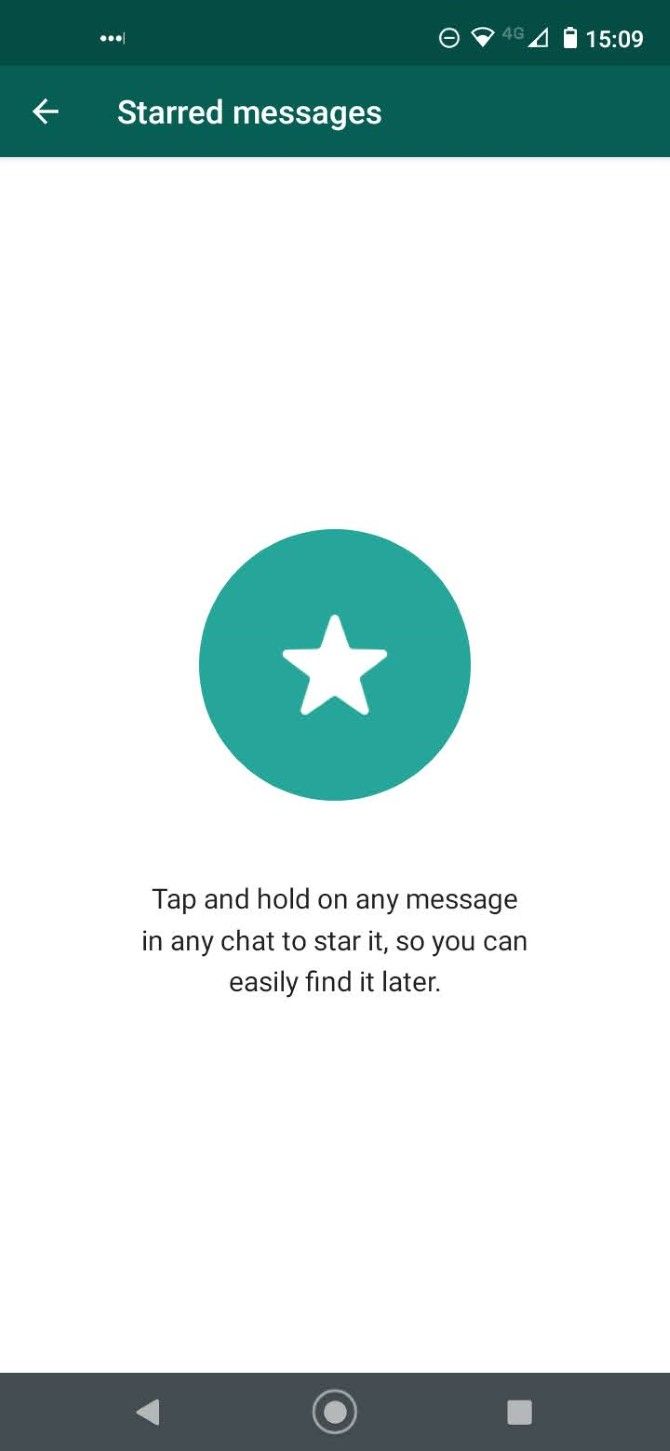
البته، به جای جستجوی ناامیدانه برای یافتن پیامهای قدیمی، عالی نیست اگر بتوانید فعال باشید و آنها را در زمان دریافت آنها ذخیره کنید؟
ببینید — شما می توانید! کافی است روی یک پیام جداگانه فشار طولانی دهید و سپس روی نماد ستاره در نوار بالای صفحه ضربه بزنید. برای دیدن همه پیام های ستاره دار خود، روی گزینه های بیشتر > پیام های ستاره دار کلیک کنید.
12. پین کردن مخاطبین متداول
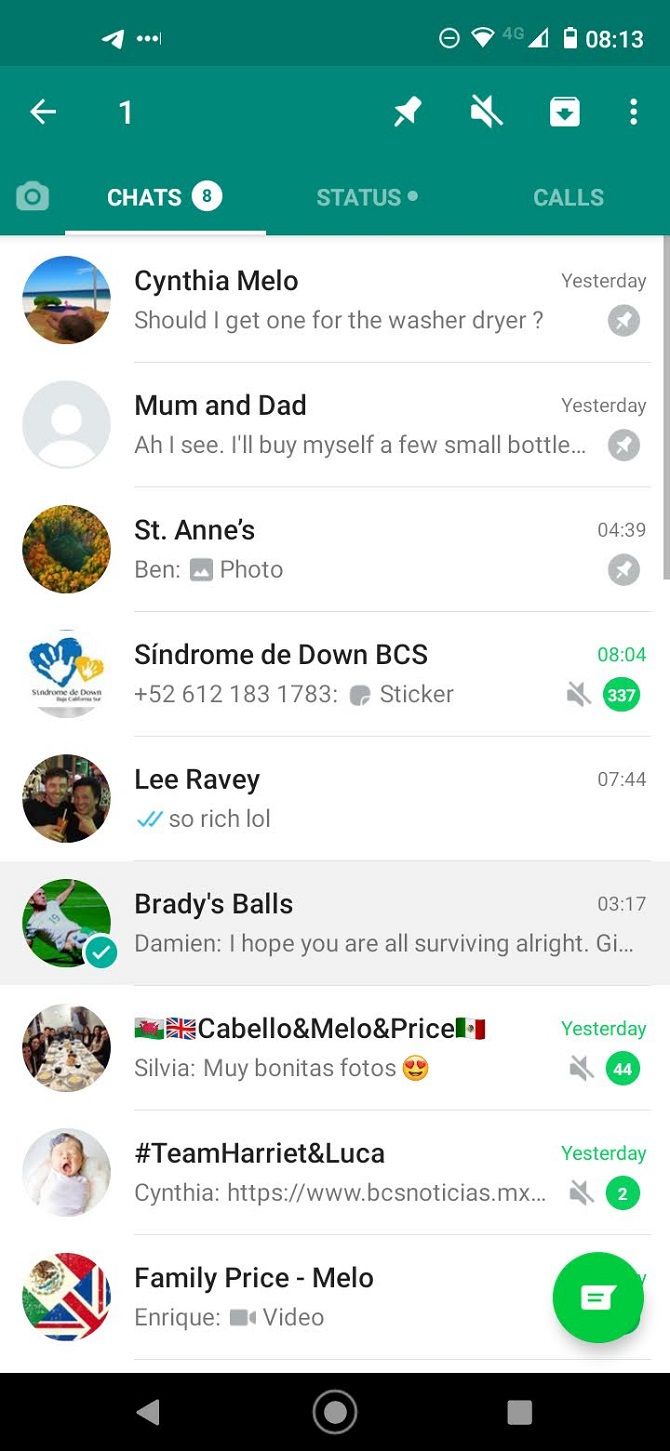
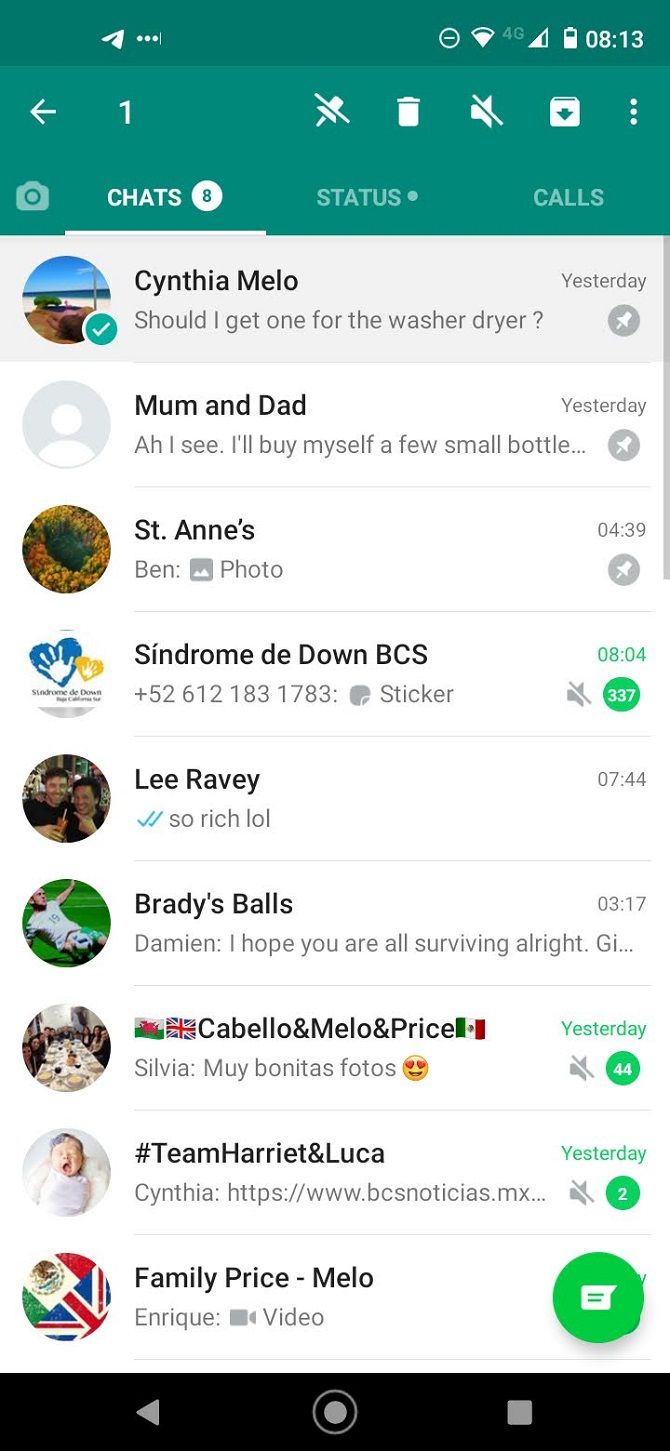
طبیعی است که با برخی از مخاطبین — خانواده، شرکا، بهترین دوستان — بیشتر از دیگران صحبت کنید. اما اگر صندوق ورودی واتساپ شما روزانه دهها پیام جدید میبیند، هر بار که میخواهید پیامی بفرستید، مجبور به پیمایش/جستجوی مخاطبینی که معمولاً استفاده میکنید، میتواند به سرعت آزاردهنده شود.
بنابراین، یکی دیگر از میانبرهای مفید واتس اپ، پین کردن پیام های واتس اپ از مخاطبین مکرر به بالای لیست صندوق ورودی است. برای انجام این کار، چتی را که میخواهید پین کنید، به مدت طولانی فشار دهید، سپس روی نماد پین در بالای صفحه ضربه بزنید. برای برداشتن پین، این فرآیند را تکرار کنید.
(نکته: شما فقط می توانید سه چت را در یک زمان پین کنید.)
13. چت ها را به عنوان خوانده نشده علامت گذاری کنید
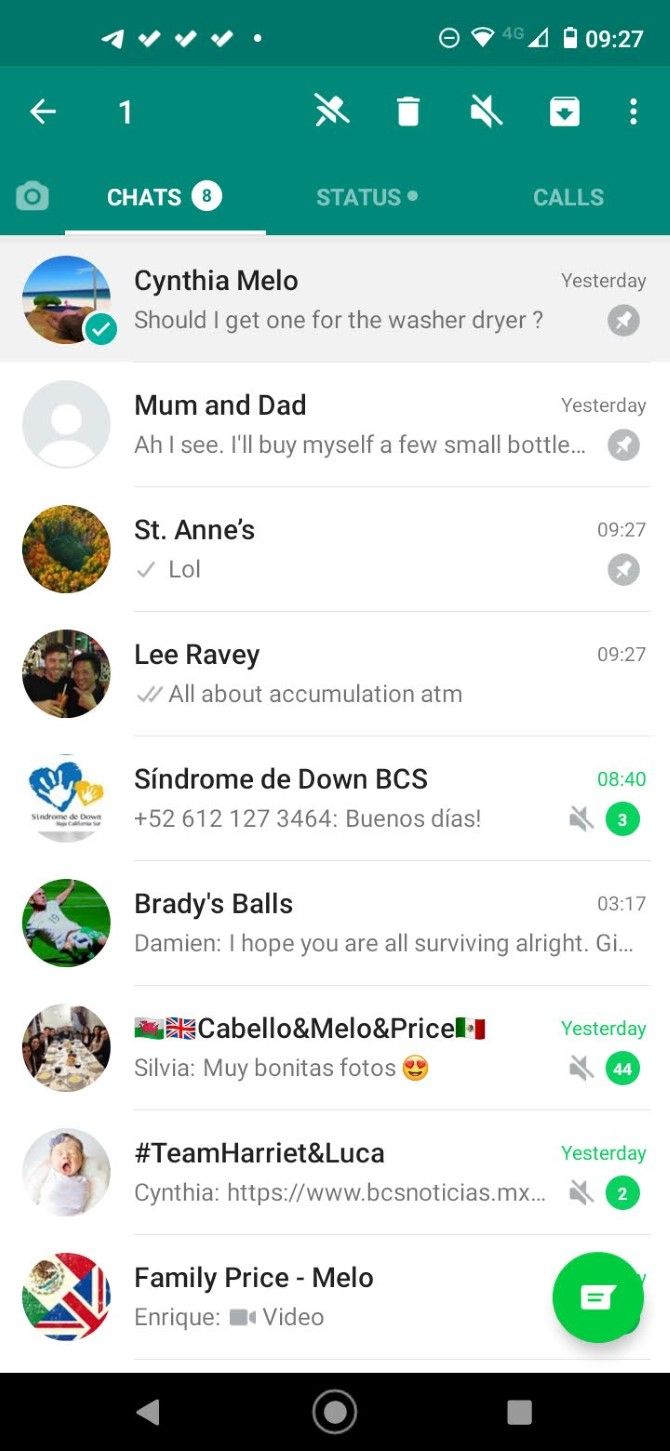
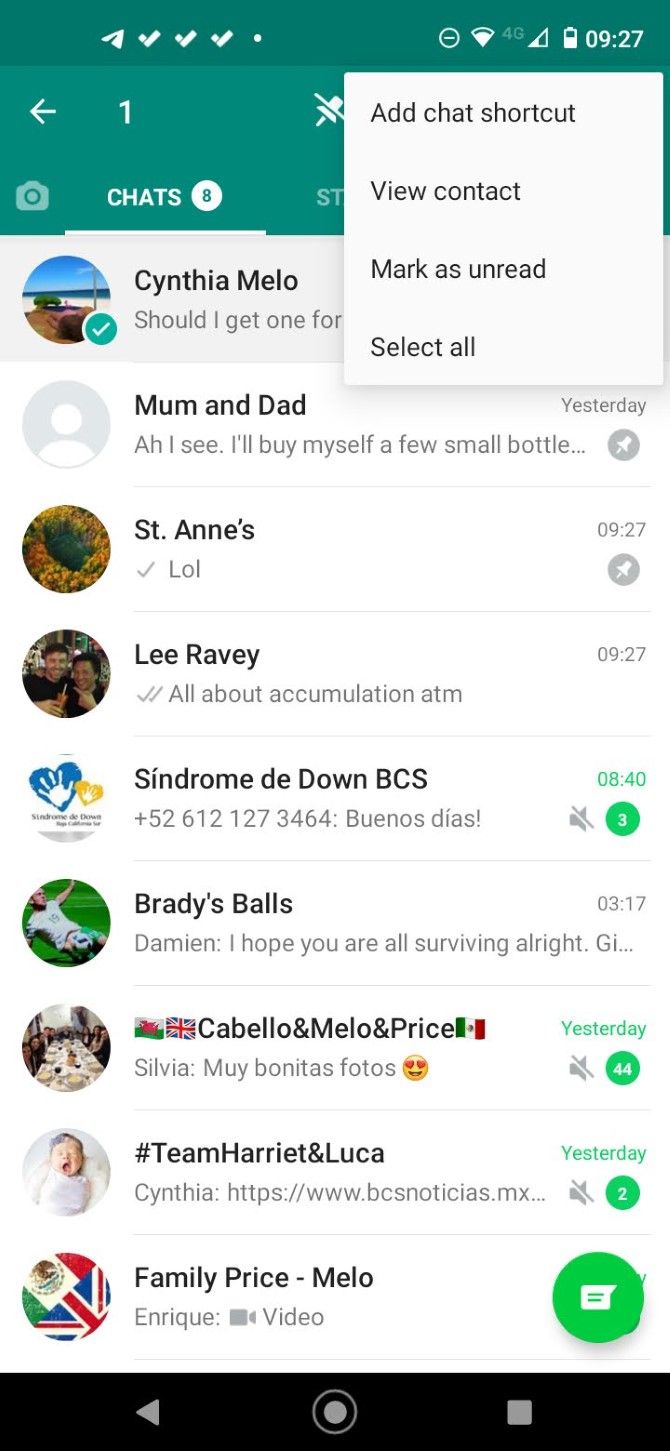
هنگامی که مکالمه واتس اپ را باز می کنید، برنامه بلافاصله تمام پیام های گروه را به عنوان خوانده شده علامت گذاری می کند، حتی اگر همه آنها را پیمایش نکرده باشید. این کمی آزاردهنده است. اگر دیگر به عنوان خوانده نشده نشان داده نمی شود، ممکن است فراموش کنید که برای پاسخ دادن به چت بازگردید.
برای یادآوری خود، میتوانید چت را به وضعیت خوانده نشده بازگردانید. انجام این کار به شما نشان نمیدهد که چند پیام فردی در چت را نخواندهاید، اما چت را با یک نقطه آبی “خوانده نشده” مشخص میکند.
برای علامتگذاری یک چت بهعنوان خواندهنشده در واتساپ، روی مکالمه مورد نظر طولانی فشار دهید، سپس به گزینههای بیشتر > علامتگذاری بهعنوان خواندهنشده بروید.
14. ببینید وقتی کسی پیام واتس اپ شما را می خواند
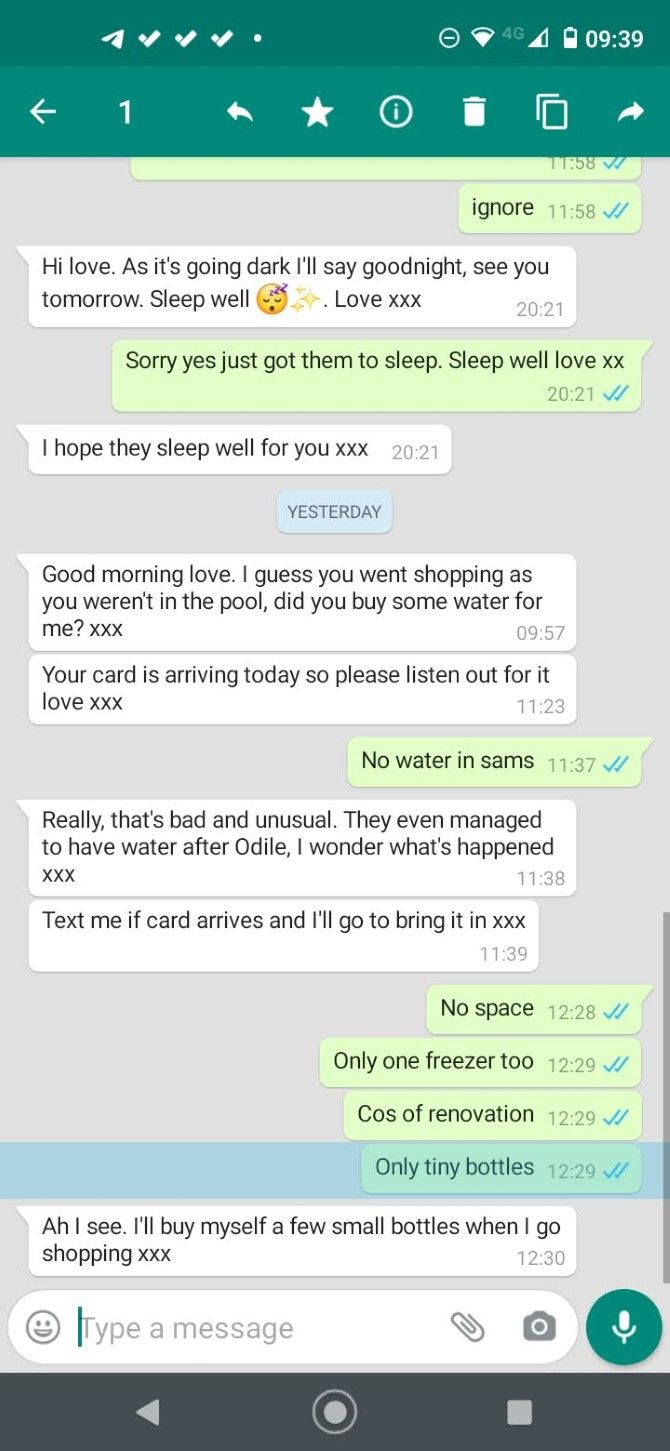
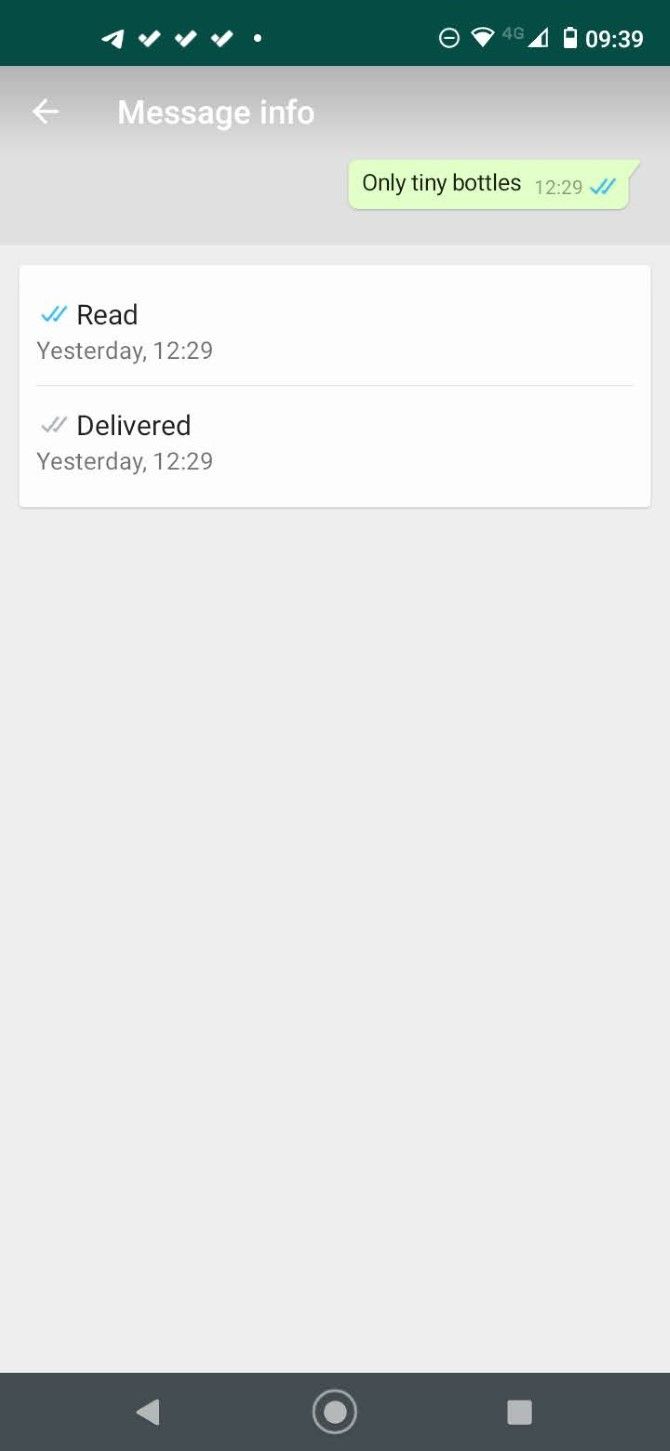
ما می دانیم که دو تیک آبی در کنار پیامی که شما ارسال کرده اید به این معنی است که گیرنده هم آن را دریافت کرده و هم باز کرده است — اما آنها اطلاعات بیشتری را فاش نمی کنند.
برای مشاهده دقیقتر پیامی که ارسال کردهاید، میتوانید آن را در پنجره چت به مدت طولانی فشار دهید و نماد اطلاعات را در بالای صفحه انتخاب کنید. یک مهر زمانی خواهید دید که نشان می دهد پیام چه زمانی روی دستگاه شخص دیگر فرود آمد و چه زمانی باز شد.
15. قالب بندی را به پیام های WhatsApp اضافه کنید
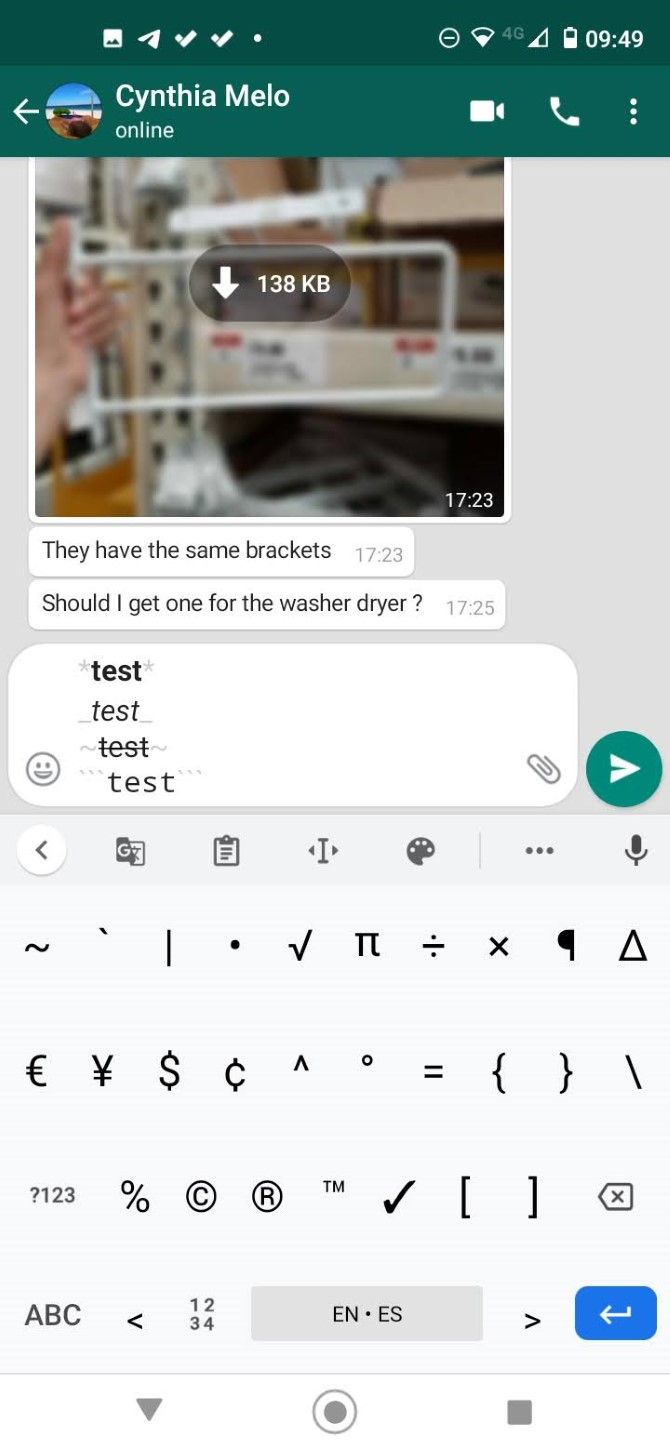
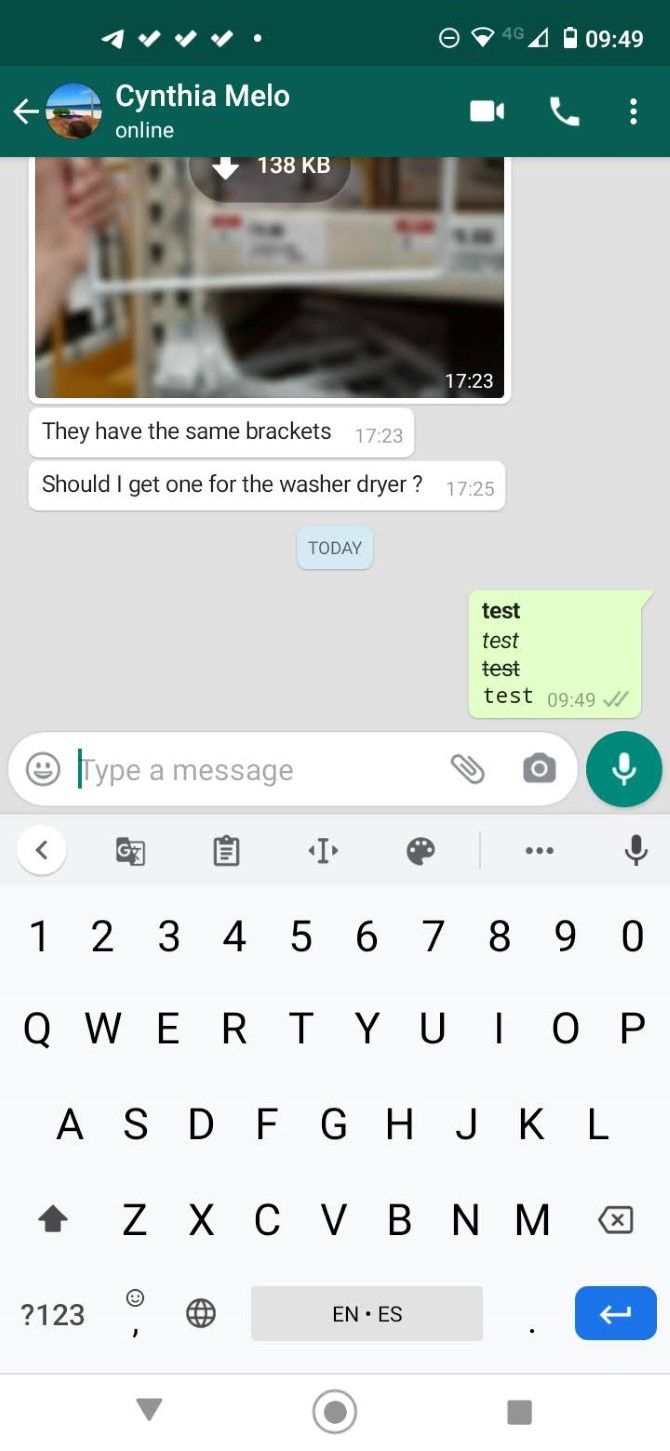
واتس اپ دارای یک ویرایشگر متن کامل نیست، اما به شما امکان می دهد قالب بندی را به پیام هایی که ارسال می کنید اضافه کنید. اگر متن های طولانی را ارسال می کنید، این یک راه عالی برای قابل هضم کردن محتوا برای افرادی است که آن را می خوانند.
چهار نوع قالب بندی موجود است:
- متن پررنگ: یک ستاره (*) در هر طرف متن اضافه کنید.
- متن کج: یک زیرخط (_) به هر طرف متن اضافه کنید.
- Strikethrough: به هر طرف متن یک tilde (~) اضافه کنید.
- Monospace: سه بک تیک (“`) به هر طرف متن اضافه کنید.
درباره WhatsApp بیشتر بدانید
این میانبرها، نکات و ترفندهای واتس اپ به سرعت شما را به یک کاربر قدرتمند تبدیل می کند. اما در حقیقت، این فهرست فقط سطح آنچه ممکن است را خراش می دهد.
اگر می خواهید بیشتر بدانید، با مقاله ما در مورد نحوه بازیابی پیام های از دست رفته یا حذف شده در WhatsApp شروع کنید.
